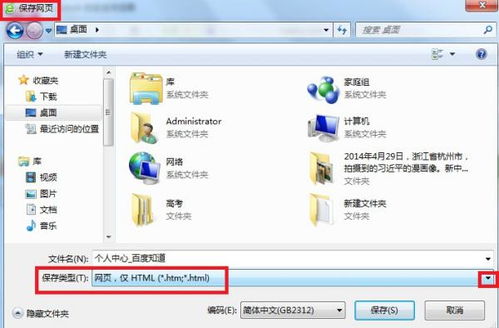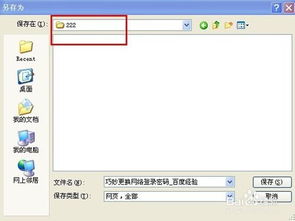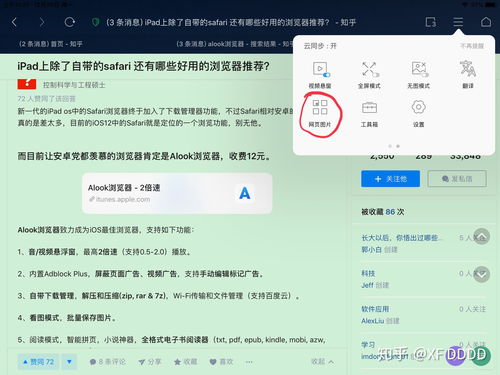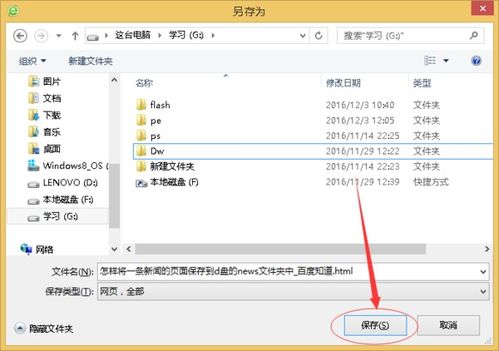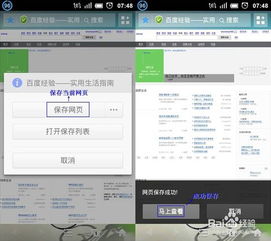如何轻松将网页保存到本地文件
在这个信息爆炸的时代,我们每天都会在浏览器中浏览大量的网页,无论是学习资料、工作文档,还是令人感兴趣的新闻、博客文章,我们总希望能将某些网页内容保存到本地,以便随时查阅或离线阅读。那么,如何将网页保存到本地,如何保存网页文件呢?别担心,今天就来分享几个简单而实用的方法,让你轻松实现网页的本地化存储。

方法一:使用浏览器自带的保存功能
1. 保存网页为HTML文件
几乎所有现代浏览器都内置了保存网页的功能,操作简便,是保存网页内容的首选方法。以谷歌浏览器为例:

打开你想要保存的网页。

点击浏览器右上角的三点菜单,选择“更多工具”下的“保存页面为”。

在弹出的对话框中,你可以选择保存文件的类型。通常,选择“网页,完整”会同时保存网页的HTML内容和相关资源(如图片、CSS文件等),这样即便离线也能较好地还原网页原貌。而“网页,仅HTML”则只保存纯HTML内容,不包含外部资源,可能离线查看时效果较差。
选择保存位置和文件名,点击“保存”即可。
2. 快捷键保存
大多数浏览器还支持通过快捷键快速保存网页。例如,在谷歌浏览器中,你可以直接按下`Ctrl+S`(Windows/Linux)或`Cmd+S`(Mac),随后会弹出与上述步骤相同的保存对话框,按照提示操作即可。
方法二:利用浏览器的开发者工具复制源代码
如果你对网页的源代码感兴趣,或者想要对网页内容进行更细致的保存,那么利用浏览器的开发者工具是一个不错的选择。
打开你想要保存的网页。
右键点击页面空白处,选择“查看页面源代码”或按`Ctrl+U`(Windows/Linux)/`Cmd+Option+U`(Mac)直接打开源代码视图。
复制源代码内容,可以将其粘贴到本地文本编辑器(如Notepad、Sublime Text、VS Code等)中保存为`.html`文件。
注意,这种方法保存的网页可能缺少样式和图片等资源,需要手动调整路径或下载相关资源以确保离线查看时的完整性。
方法三:使用网页截图工具
有时候,我们可能并不需要保存整个网页,而只是其中的某些部分或图片。这时,使用网页截图工具会更加高效。
浏览器内置截图:许多浏览器都提供了截图功能。例如,谷歌浏览器的扩展程序商店里有众多截图插件,如“Lightshot Screenshot”、“Awesome Screenshot”等,它们不仅能截取网页截图,还支持编辑和保存截图至本地。
专业截图软件:除了浏览器插件,你还可以使用专业的截图软件,如Snagit、PicPick等,它们提供了更多样化的截图方式和强大的后期编辑功能。
系统自带截图工具:Windows系统自带的截图工具(Snipping Tool或Snip & Sketch)、Mac的截图快捷键(`Shift+Cmd+4`)也是不错的选择。
方法四:使用第三方网页保存工具
对于那些希望一键保存整个网页,包括所有资源,且保持原有布局和样式的用户来说,第三方网页保存工具是更好的选择。
Webpage Archive:这是一款免费的网页存档工具,可以将整个网页保存为一个`.mhtml`或`.warc`文件,这种格式的文件包含了网页的所有元素,包括文本、图片、CSS、JavaScript等,非常适合长期保存和离线查看。
HTTrack Website Copier:这是一个开源的网页抓取工具,可以复制整个网站或单个网页到本地硬盘。它不仅能抓取静态网页,还能处理动态内容,非常适合用于创建网站的本地镜像。
SaveFrom.net:这是一个在线服务,允许你下载网页的视频、图片、音乐等内容,虽然它主要不是用来保存整个网页的,但对于下载网页中的特定资源非常有用。
方法五:使用浏览器的阅读列表或书签功能
如果你只是想在之后方便找回这个网页,而不需要立即保存到本地,那么浏览器的阅读列表或书签功能可能更适合你。
阅读列表:许多现代浏览器(如Edge、Safari)都提供了阅读列表功能,允许你将网页添加到列表中,稍后阅读。这些网页通常会被保存在云端,这意味着你可以在任何设备上访问它们。
书签:书签功能几乎是所有浏览器都具备的基本功能,它允许你将网页的URL保存下来,方便日后访问。不过,请注意,书签只保存了网页的地址,并没有保存网页的实际内容,因此如果网页被删除或更改,书签将失去意义。
小贴士
定期备份:无论你使用哪种方法保存网页,都建议定期备份你的文件,以防数据丢失。
检查隐私设置:在保存含有个人隐私信息的网页时,要格外小心,确保不会泄露个人信息。
尊重
- 上一篇: 新手机首充,你究竟要等多久?
- 下一篇: 百度MTC安卓模拟器安装APK教程
-
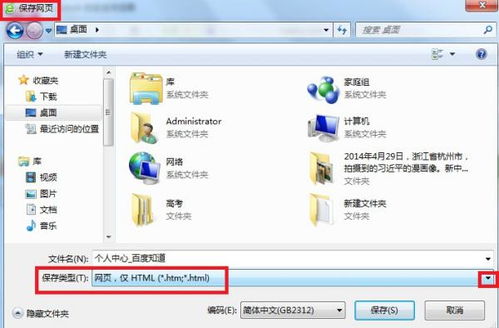 如何将网页保存到文件夹中?资讯攻略10-27
如何将网页保存到文件夹中?资讯攻略10-27 -
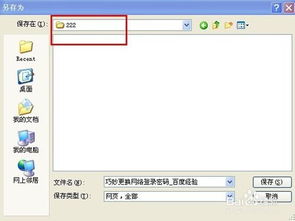 轻松学会:如何将整个网页保存到电脑本地资讯攻略10-28
轻松学会:如何将整个网页保存到电脑本地资讯攻略10-28 -
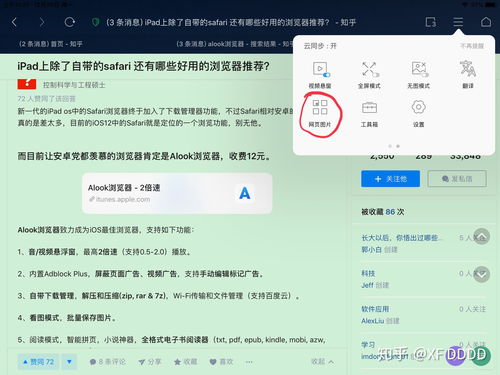 如何将网页保存到桌面?资讯攻略10-27
如何将网页保存到桌面?资讯攻略10-27 -
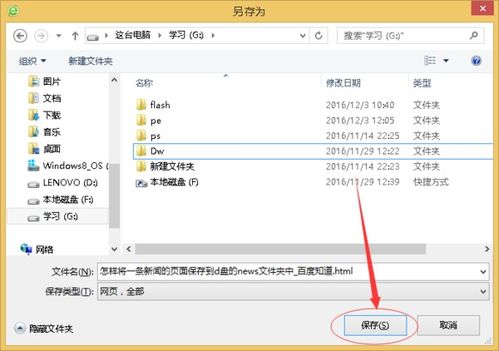 轻松掌握:将网页保存到文件夹的实用技巧资讯攻略10-27
轻松掌握:将网页保存到文件夹的实用技巧资讯攻略10-27 -
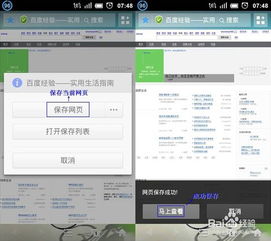 轻松学会:如何保存网页内容资讯攻略10-28
轻松学会:如何保存网页内容资讯攻略10-28 -
 如何设置千千静音将歌曲保存到指定文件夹资讯攻略11-14
如何设置千千静音将歌曲保存到指定文件夹资讯攻略11-14